Креативността може да се изрази по много начини, а един фасиниращ начин е чрез създаването на изображения с ефект на кръгла мозайка. В това ръководство ще ви покажа как да създадете този впечатляващ фото ефект в Adobe Photoshop. Без значение дали искате да създадете мотив за пощенска картичка, цветен тапет или привлекателен флаер - ефектът на кръглата мозайка предлага много възможности за креативно оформление.
Най-важните открития
- Ефектът на кръглата мозайка може лесно и бързо да се създаде в Photoshop.
- Чрез използването на прозрачни модели можете да създадете уникални дизайни.
- Промяната на размера на мозайката позволява гъвкаво оформление, което се приспособява към всяко изображение.
Стъпка по стъпка ръководство
Първо ви е необходимо подходящо изображение за вашия проект. В този урок използваме цветно изображение като основа.
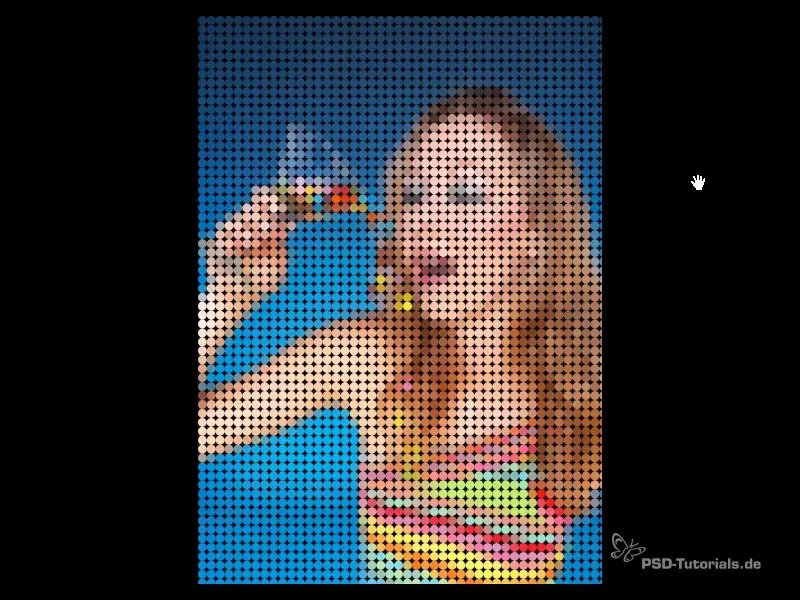
За да започнете, отворете Adobe Photoshop и създайте нов документ. Трябва да изберете размери от 10 х 10 пиксела, тъй като това ще е размерът на вашите кръгове от мозайка.
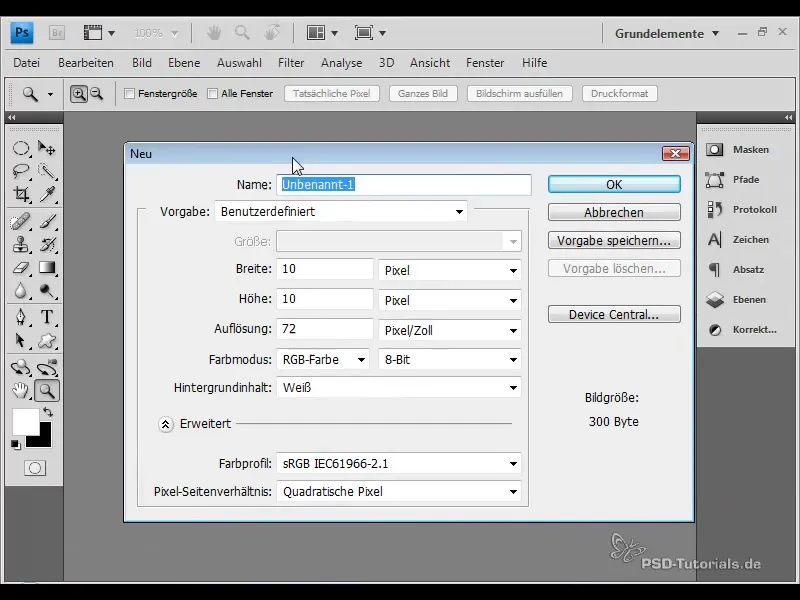
След като отворите вашия документ, можете да увеличите мащаба на 3200%, за да виждате по-добре детайлите. Сега изберете инструмента "Елипса за избор" и дръжте натиснат клавиша Shift, докато с мишката създадете перфектен кръг.
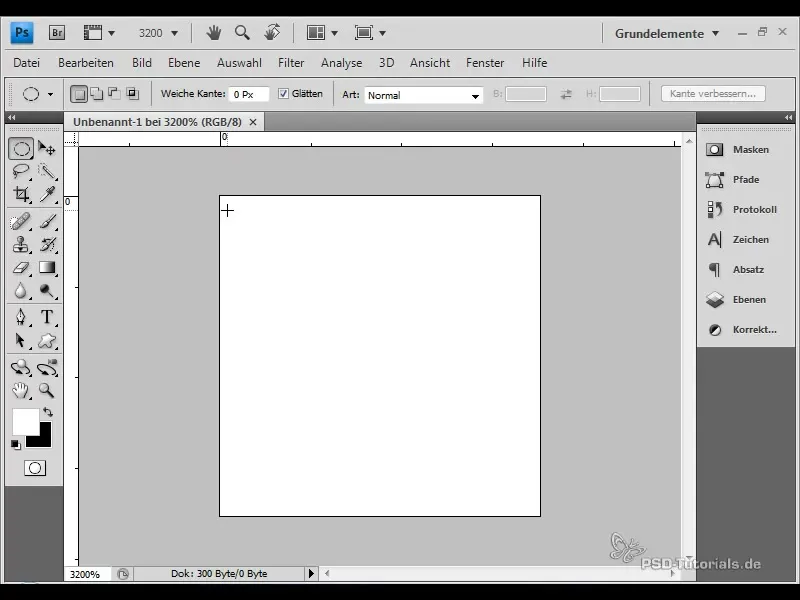
Следващата стъпка е да превърнете фоновия слой в слой с прозрачност. За целта натиснете клавиша Alt и щракнете върху слоя. Това е важно, тъй като фоновите слоеве не поддържат прозрачност и ви е нужна прозрачност, за да запълните кръговете.
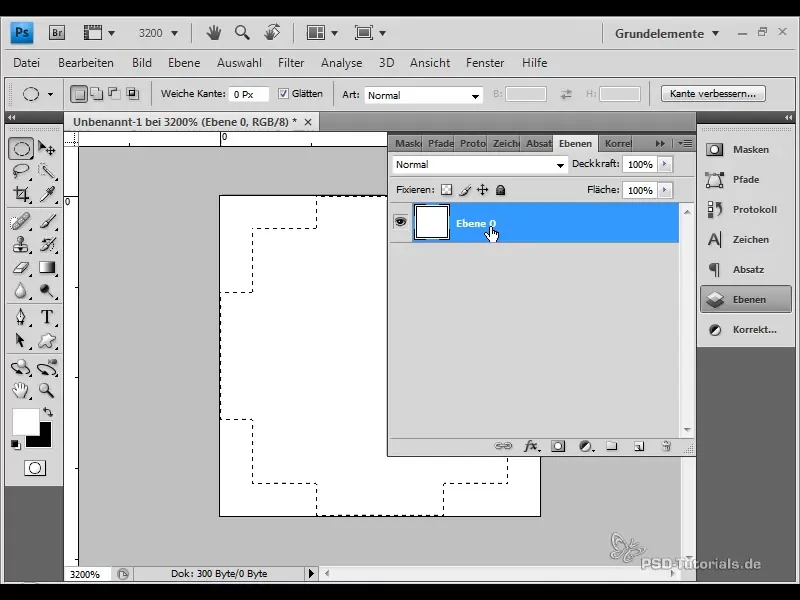
В момента трябва да направите вашия избор прозрачен. Това правите, като отидете в менюто "Редактиране" и кликнете върху "Задаване на модел". Дайте името "Модел 10 х 10", за да можете лесно да го откриете по-късно.
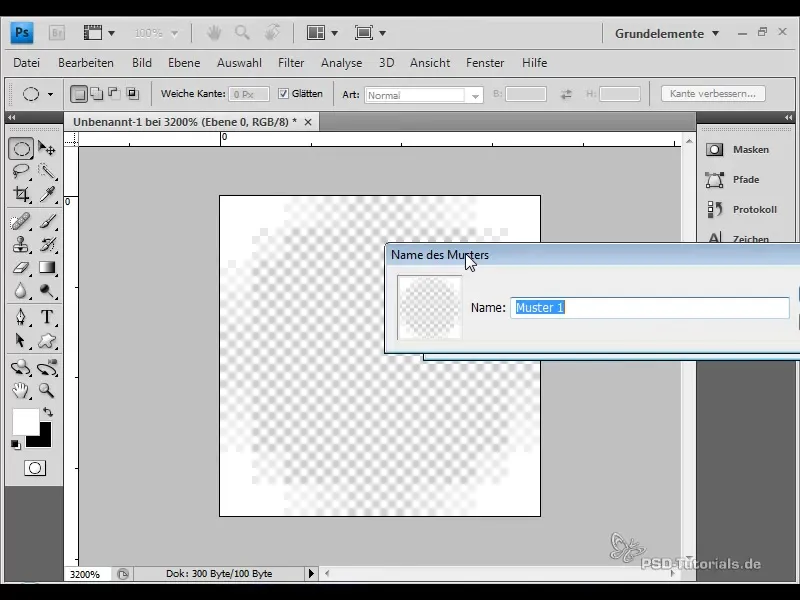
Ако искате да експериментирате допълнително с черен фон, сега можете да създадете слой за настройка на тон и наситеност и да добавите черно съдържание на пикселите. За целта дръжте натиснат клавиша Control и обединете всичко на един слой.
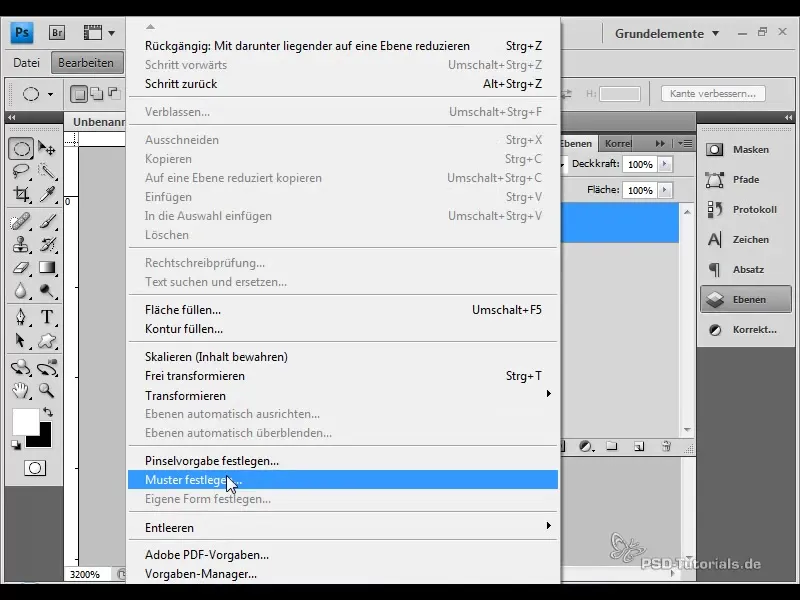
Следващата стъпка е да изберете изображение. Можете да изберете снимка от вашата колекция или да я изтеглите от база данни с изображения. В този урок използваме картинка от Fotolia.
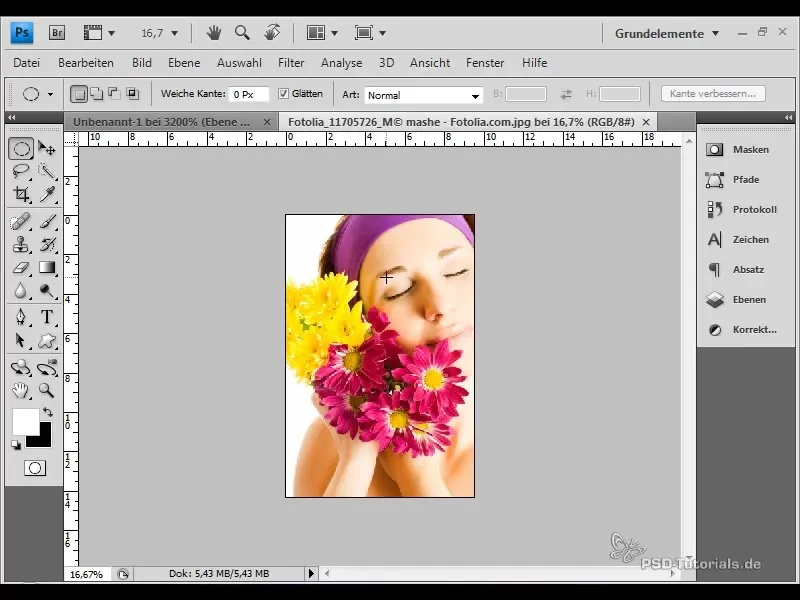
След като отворите изображението си, трябва отново да превърнете фоновия слой в слой с прозрачност. Щракнете с десния бутон върху слоя и изберете "Конвертиране в интелигентен обект", за да работите гъвкаво с филтрите.
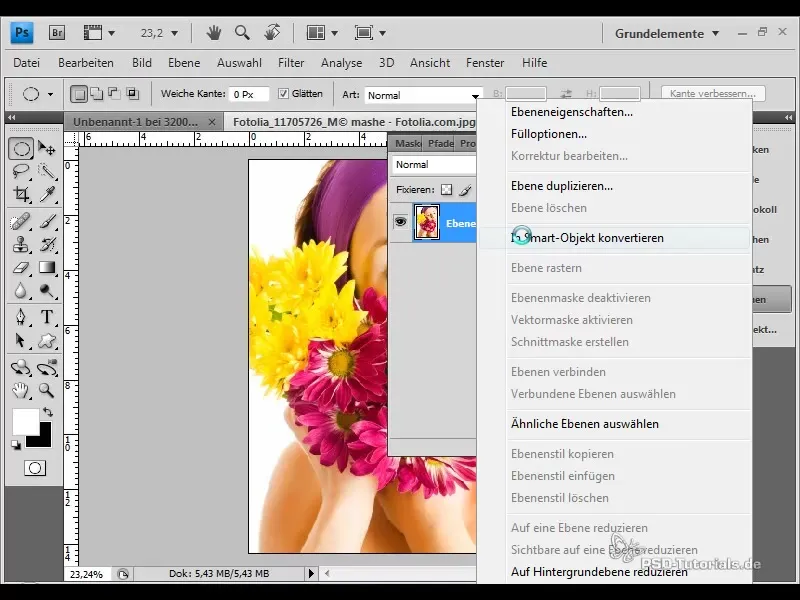
Сега отидете в меню "Филтър" и изберете "Размазан филтър" и след това "Ефект на мозайка". Обърнете внимание да изберете размер на мозайката, който съответства на вашия модел. Тъй като направихме модел от 10 х 10 пиксела, изберете също 10 квадрата тук.
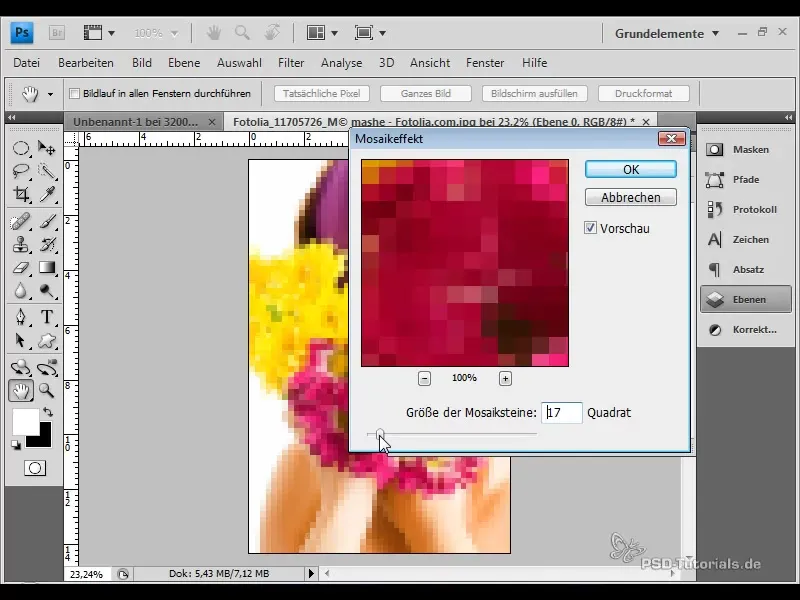
Потвърдете настройките с „ОК“ и щракнете с десния бутон върху слоя, за да отворите опциите за попълване. Тук изберете вашето предходно представяне на модела "Модел 10 х 10 Черно" и щракнете върху „ОК“.
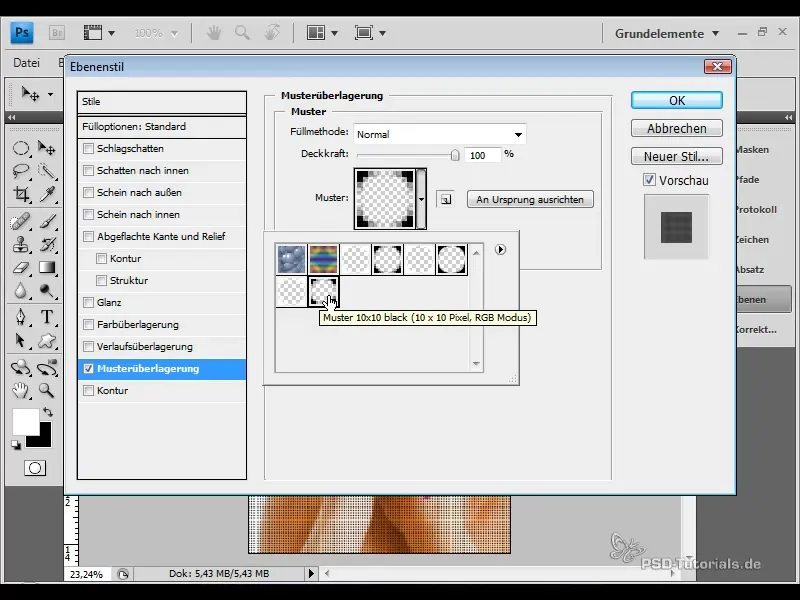
Ще видите как ефектът се прилага към вашето изображение. Сега е време да промените размера на мозайката както искате. Можете бързо да го направите, като промените настройките на интелигентните филтри.
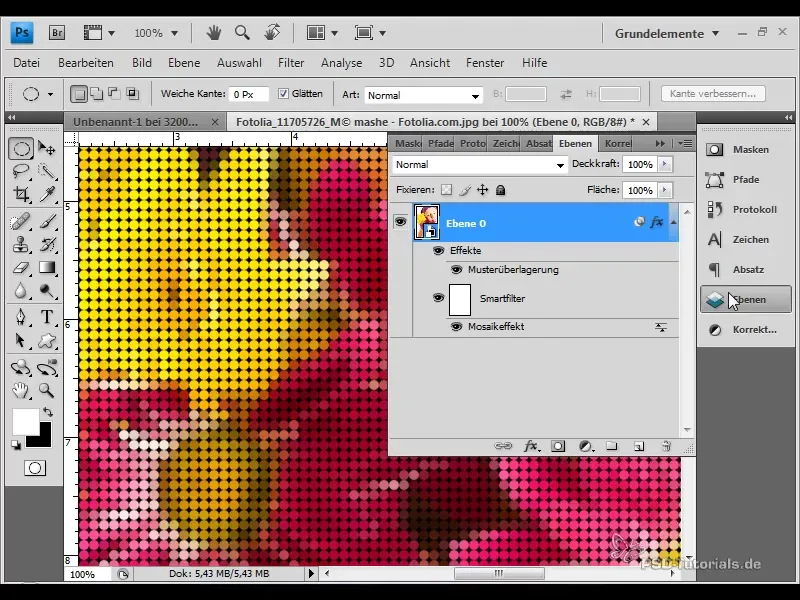
Опитай различни размери от 10 x 10 до 25 x 25, за да видиш кой ефект ти харесва най-много. Тази гъвкавост прави кръглото мозайково излъчване така привлекателно за различни мотиви, особено за цветни и цветни снимки.
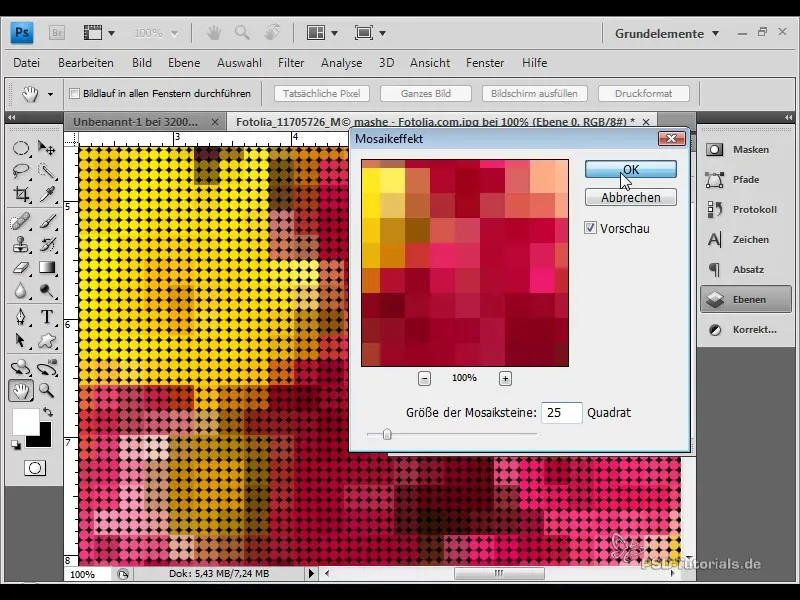
Когато се върнеш към друга сцена, избери отново черния кръг за напълно нов изглед. С този метод можеш да създадеш разнообразни и привлекателни дизайни.
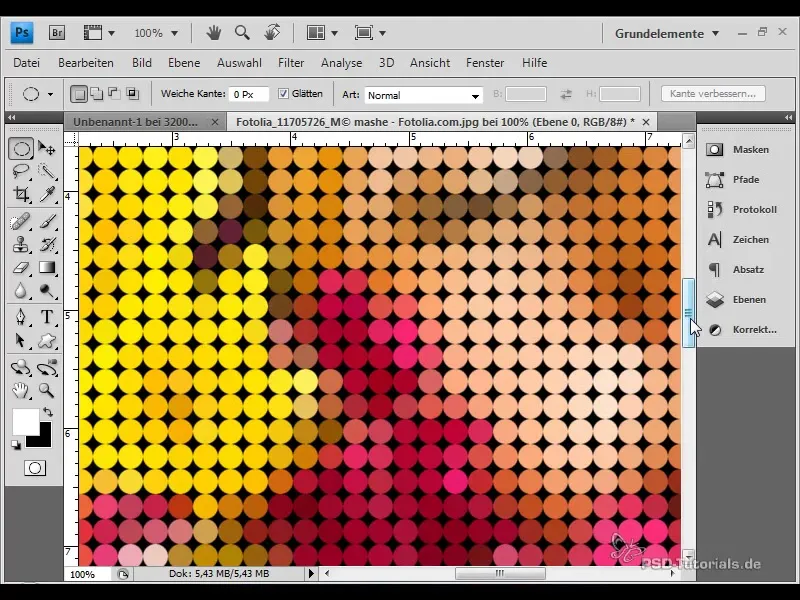
Надявам се, че този наръчник ти помогна да разбереш и създадеш кръглото мозайково излъчване. Продължавай да упражняваш и бъди креативен с многото възможности, които ти предлага Photoshop! Наслади се на повторението!
Резюме
Когато създаваш кръгъл мозайков ефект в Adobe Photoshop, имаш възможност да създаваш креативни дизайни по лесен и бърз начин. С приложението на прозрачни и гъвкави шаблони можеш да постигнеш разнообразие от ефекти, които ще вдъхнат живот на твоите снимки.
Често задавани въпроси
Как може да създам мозайков шаблон?Създаваш нов документ с размери 10 x 10 пиксела и задаваш шаблона си под "Редактиране" > "Задаване на шаблон".
Коя софтуерна програма ми трябва?Необходим ти е Adobe Photoshop, за да създадеш кръглото мозайково излъчване.
Мога ли да използвам други размери на изображения?Да, ефектът е лесно подлежащ на промяна, като варираш размера на мозайката по време на процеса.


